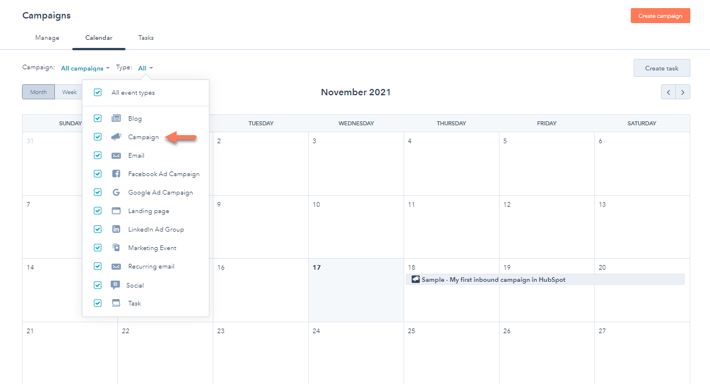Campagnes maken
Laatst bijgewerkt: februari 26, 2024
Beschikbaar met elk van de volgende abonnementen, behalve waar vermeld:
|
|
| Legacy Marketing Hub Basic |
Gebruik de HubSpot campagnetool om één marketingcampagne met meerdere middelen op één plek te maken, beheren en erover te rapporteren. Je kunt campagnedetails instellen, zoals een budget en doelen, en middelen aan de campagne koppelen.
Nadat u uw campagne hebt gemaakt, kunt u deze bekijken op de campagnedetailspagina. Houd uw campagnemiddelen bij en analyseer de prestaties van de campagne. Je kunt ook met je team samenwerken aan campagnes. Lees meer over het toevoegen van opmerkingen aan je HubSpot-campagnes.
Je kunt ook een campagne maken met behulp van een campagnesjabloon als leidraad.
Een campagne maken
Om vanuit het niets een campagne te maken:
- Ga in je HubSpot-account naar Marketing > Campagnes.
- Klik rechtsboven op Campagne maken. Als het de eerste keer is dat u een campagne maakt, is het aan te raden om de begeleide inwerkervaring te gebruiken.
- Klik in het dialoogvenster Maak uw eerste campagne op Help me op weg. Volg vervolgens de begeleide stappen.
-
Als u al bekend bent met de campagnetool, klikt u op Ik doe het zelf. Ga dan verder met de onderstaande stappen of gebruik een campagnesjabloon als leidraad.
- Klik in het rechterpaneel op Start from template (Beginnen met sjabloon). Klik vervolgens op Volgende.
- Configureer in het rechterpaneel uw campagnedetails. Nadat u uw campagne hebt gemaakt, kunt u nog steeds de details van de campagne bewerken. U kunt ook de weergegeven campagne-eigenschappen configureren.
- Campagnenaam: dit moet een unieke naam zijn die andere gebruikers in uw HubSpot-account gemakkelijk zullen begrijpen.
- Campagnekleur: selecteer een campagnekleur om je campagnes te organiseren en te prioriteren. Alle taken die je aan je campagne koppelt, krijgen de geselecteerde kleur in je marketingkalender.
- Business unit: als je de Business Units add-on hebt, kun je ook een Business unit selecteren.
-
- Campagne-eigenaar: wijs een campagne-eigenaar toe aan uw campagne.
- Campagne startdatum: stel een startdatum in voor uw campagne. De datum wordt weergegeven in uw marketingkalender.
- Einddatum campagne: stel een einddatum in voor uw campagne. Samen met de begindatum worden deze data weergegeven in uw marketingkalender.
-
- Campagnedoel: gebruik een doel om het doel van je campagne samen te vatten. U kunt specifieke doelen zoals het aantal contacten of de beïnvloede omzet aanpassen nadat u de campagne hebt gemaakt.
- Campagnepubliek: specificeer een doelgroep om uw team te helpen begrijpen op wie uw campagne zich richt.
- Valutacode: selecteer een valuta voor je campagnebudget. Leer hoe u de valuta's van uw account kunt toevoegen en bewerken.
-
- Campagneopmerkingen: voeg notities toe om andere essentiële campagnedetails bij te houden.
- Klik onderaan op Maken. Nadat u uw campagne hebt gemaakt, kunt u het budget en de uitgaven van uw campagne bijhouden met gespecificeerde lijsten en bedragen totalen in het tabbladBudget van de campagnedetailpagina.
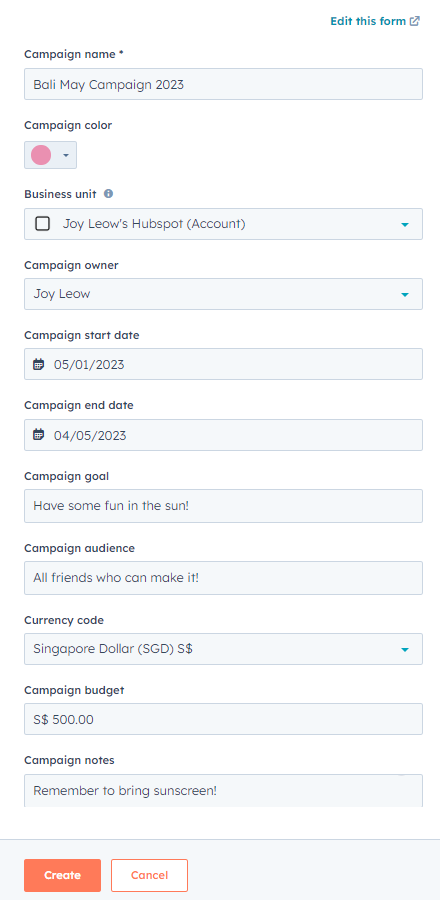
Doelen toevoegen
Nadat u uw campagne hebt gemaakt, kunt u doelen toevoegen om de gewenste resultaten van uw campagne bij te houden.
- Ga in je HubSpot-account naar Marketing > Campagnes.
- Klik op de naam van de campagne.
- Klik linksboven op Acties en selecteer vervolgens Doelen bewerken.
- Voer in het dialoogvenster doelnummers in voor Sessies, Nieuwe contacten, Beïnvloede contacten.
- Klik op Opslaan.
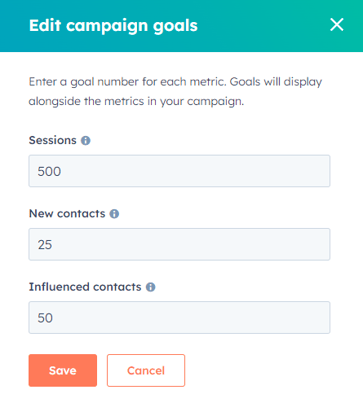
Onderdelen en inhoud aan je campagne toevoegen
Nadat je een campagne hebt gemaakt, kun je bestaande marketingactiva en inhoud (bijv. e-mails, blogberichten, landingspagina's) aan de campagne toevoegen vanuit de campagnetool. U kunt ook bestaande en nieuwe middelen of inhoud aan de campagne koppelen vanuit hun respectievelijke tools. Ontdek hoe u uw campagneactiva beheert.
Let op: als u middelen of inhoud die al aan een andere campagne zijn gekoppeld, toevoegt aan een nieuwe campagne, worden deze verwijderd uit de huidige campagnes. Alleen workflows en lijsten kunnen aan meerdere campagnes worden gekoppeld.
Om middelen toe te voegen vanuit de campagnetool:
- Ga in je HubSpot-account naar Marketing > Campagnes.
- Klik op de naam van de campagne.
- Klik linksboven op Acties en selecteer vervolgens Activa toevoegen.
- In het dialoogvenster selecteert u een type bedrijfsmiddel in het menu aan de linkerkant om toe te voegen aan de campagne.
- Om een bestaand onderdeel toe te voegen:
- Gebruik de zoekbalk om te zoeken naar assets of content.
- Selecteer het selectievakje naast een item of inhoud om het toe te voegen aan de campagne. Als u de invoegtoepassing Bedrijfseenheden gebruikt, is het aanbevolen om bedrijfsmiddelen van dezelfde bedrijfseenheid te koppelen. Sommige onderdelen kunnen niet worden gekoppeld aan bedrijfseenheden, lees meer over het koppelen van onderdelen aan bedrijfseenheden.
-
- Klik op Opslaan als u klaar bent.
- Een nieuw bedrijfsmiddel toevoegen:
- Klik rechtsboven op Create [asset]. U wordt naar het dashboard van het bedrijfsmiddel geleid in een nieuw browsertabblad. Wanneer je een nieuw onderdeel aanmaakt, wordt het automatisch gekoppeld aan de campagne.
- Nadat u uw nieuwe asset hebt gemaakt, navigeert u terug naar het browsertabblad Campagnes.
- Klik in het dialoogvenster Onderdelen toevoegen rechtsboven op Vernieuwen voor nieuwe onderdelen. Na het verversen wordt het nieuwe onderdeel weergegeven.
- Schakel het selectievakje naast het nieuwe item in om het toe te voegen aan de campagne.
- Klik op Opslaan.
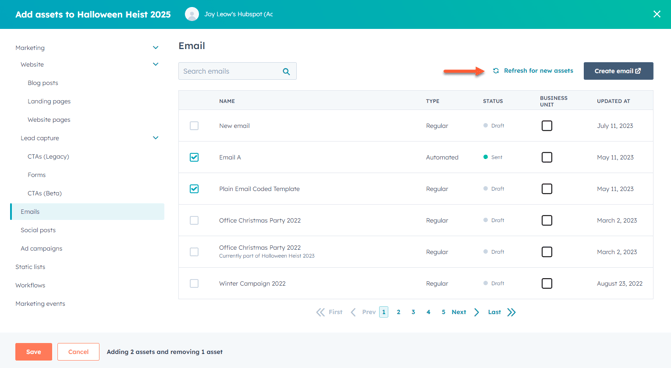
Tracking-URL's maken voor uw campagne
U kunt ook tracking-URL's maken om de effectiviteit van uw campagnes te meten bij het genereren van verkeer naar de pagina's van uw website.
- Ga in je HubSpot-account naar Marketing > Campagnes.
- Klik op de naam van de campagne.
- Klik linksboven op Acties en selecteer vervolgens URL voor volgen maken.
- Voer in het rechterpaneel een URL in, selecteer een UTM-campagne en een Bron. U kunt ook een UTM-medium, UTM-term en UTM-inhoud opgeven.
- Klik op Create (Maken) of op Create and add another (Maken en een andere toevoegen ) om nog een tracking URL voor de campagne te maken.
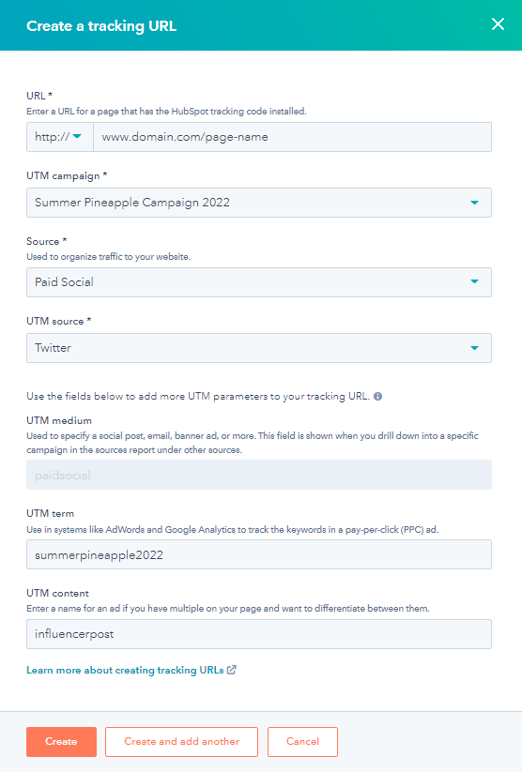
Campagnes in de marketingkalender bekijken
Zodra u een campagne hebt gemaakt, wordt deze automatisch weergegeven in uw marketingkalender. De kalenderdatums van de campagne komen overeen met de begindatum en einddatum die zijn ingesteld bij het maken van een nieuwe campagne.
Als uw campagne geen begin- en einddatum heeft, verschijnt deze niet in de kalender. Meer informatie over het gebruik van de marketingkalender om uw campagnes te plannen.
Om naar uw marketingkalender te navigeren:
- Ga in je HubSpot-account naar Marketing > Campagnes.
- Klik linksboven op het tabblad Agenda. U wordt naar de marketingkalender voor uw account gebracht.